Google-kalenterin synkronointi on Googlen virallinen työkalu synkronointiinOutlook Google-kalenterin kanssa. Tällä hetkellä se ei ole vielä tuettu Outlook 2003 & 2007 -versioiden kanssa, mutta sitä ei vielä tueta, mutta voit silti käyttää sitä Outlook 2010: n (Beta & RTM) kanssa mukauttamalla Outlookin suoritettavaa tiedostoa. Tässä viestissä opastamme sinua vaihe vaiheelta mukauttamaan Outlook 2010 -käytettävän tiedoston, jotta lopulta Outlook 2010 toimii Google Calendar Sync -sovelluksen kanssa.
Aluksi varmista, että Outlook 2010 ei ole käynnissä (mene Task Manageriin pysäyttääksesi kaikki Outlook 2010 -tapaukset).
Vaihe 1
Asenna ensin Google Calendar Syncjärjestelmäsi. Sen avulla voit synkronoida Outlook 2010 -kalenterin Google-kalenterin kanssa eri tavoin. Kaksisuuntainen (synkronoi sekä Google-kalenteri että Outlook-tapahtumat), yksisuuntainen (synkronoi vain Google-kalenterin tapahtumat Outlookin kanssa) ja yksisuuntainen (synkronoi vain Outlook-tapahtumat Google-kalenterin kanssa).

Asennuksen jälkeen se näyttää virheilmoituksen, jossa todetaan, että se on vain yhteensopiva Outlook 2003: n ja 2007: n version kanssa.
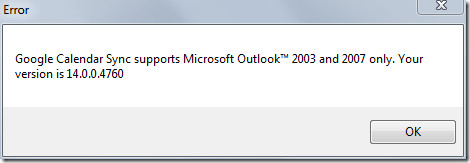
Vaihe 2
Tarvitset Hex Editor (HxD Hex Editor) -sovelluksen version arvojen muuttamiseksi Outlook 2010: n suoritettavassa tiedostossa. Virheellisten vastausten estämiseksi varmuuskopioi pääasiallinen suoritettava tiedosto, joka sijaitsee;
C: OhjelmatiedostotMicrosoft OfficeOffice14
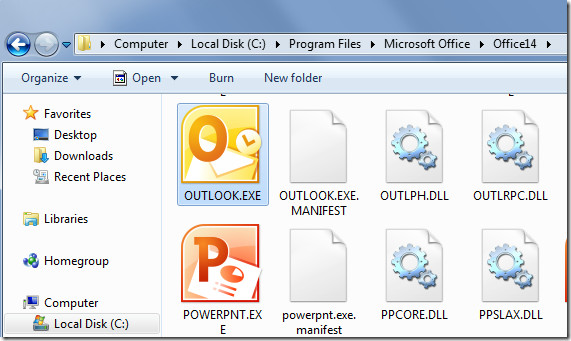
Kun varmuuskopio on, avaa HxD-editori ja vedä Outlookin suoritettava tiedosto siihen.
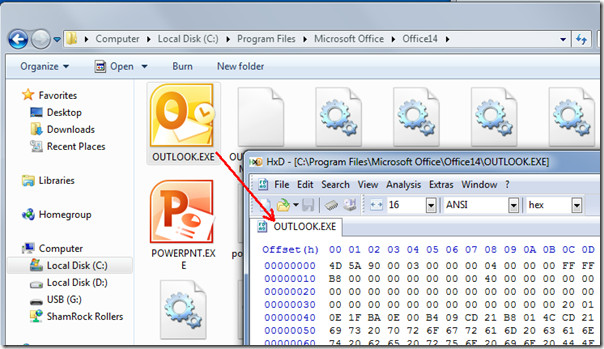
Nyt Hex-editorissa paina Ctrl + F avataksesi Etsi-valintaikkunan, kirjoita hakukenttään 14.0.0 ja napsauta kunnossa
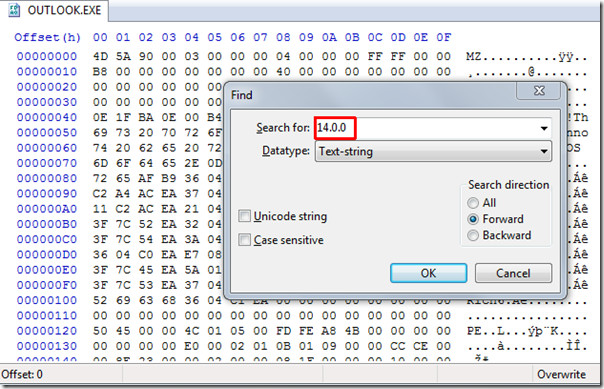
Se johtaa sinut välittömästi riville, joka sisältää 14.0.0, nyt ilman, että painat poistoa, korvaa 14 12: llä, ts. Käytä näppäimistön Shift-näppäintä valitaksesi 4 (14.0.0: ssa) ja paina 2 näppäimistöllä.
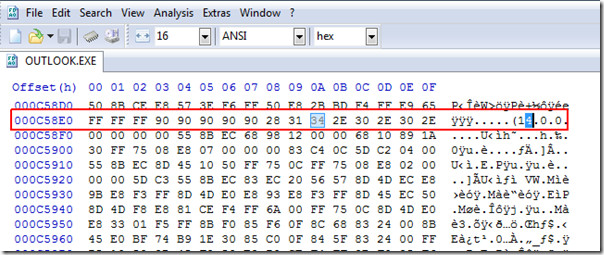
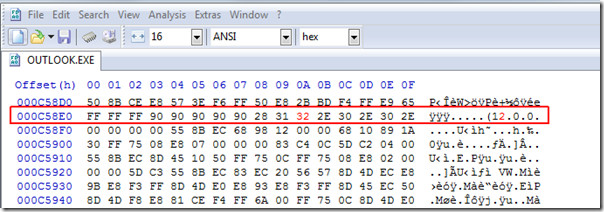
Tallenna nyt muutokset ja sulje Hex-editori (ohita kaikki viestit). Napsauta hiiren kakkospainikkeella Google-kalenterin synkronointikuvaketta järjestelmälokerossa ja napsauta Synkronoi.
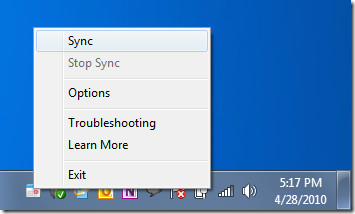
Google-kalenterisi alkaa synkronoida Outlook 2010 -kalenterin kanssa.
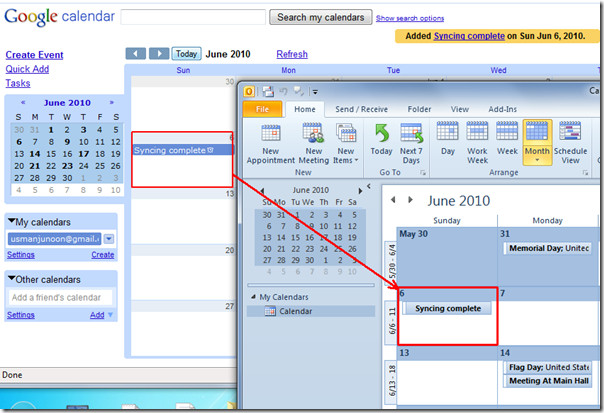













Kommentit